50대 이상 중장년층에게 유용한 갤럭시 스마트폰 카메라에 기능 6가지에 대해 알아봅니다. 갤럭시 스마트폰의 카메라에는 매우 다양한 기능들이 많이 있습니다 그래서 오늘은 기본 카메라에 있는 기능 카메라 설정들을 한번 살펴보려고 합니다.

1. 전방/후방 카메라 전환

카메라 같은 경우에는 후면 카메라가 보여지게 되고요 그리고 나서이 찍는 버튼 동그란 가운데 버튼 옆에 오른쪽에 화살표를 누르게 되면 이렇게 전면 카메라로 바뀌게 됩니다 셀카 같은 경우에는 아무래도 후면 카메라보다는 조금 화질은 저하될 수 있다는 차이가 있고요 기본적으로 사진을 찍기 전에 확인해 봐야 될 것들이 몇 가지가 있습니다.
2. 화면비율 변경

상단에 보시면 여러가지 표시들이 있는데 먼저 여기 9대 16이라고 되어 있는 부분을 한번 눌러 보도록 하겠습니다. 9:16을 눌러보면 지금이 사진의 비율을 이야기를 합니다. 그래서 비율을 보시면 이렇게 3대 4, 4:3 같은 경우에는 기존에 우리 아날로그 TV 생각해 주시면 됩니다. 그래서 그때는 3대 4였구요 그리고 디지털로 넘어오면서 지금은 대부분 9:16 비율을 갖고 그리고 이제 1대 1 같은 경우는 정사각형 그래서 우리가 인스타그램이라든지 이렇게 sns에서 많이 사용하게 되는 비율입니다. 그리고 맨 끝에는 풀로 이제 누르게 되면은 9:16보다 훨씬 더 화면 가득차게 풀로 바뀌게 됩니다. 풀 화면 같은 경우에는 어디 올리거나 다른 데서 볼 때 끝에가 좀 잘릴 수도 있다라는 건 주의를 해주시면 됩니다. 대부분 기본적으로 이렇게 16:9로 설정이 되어 있는 상태에서 사용을 해주시면 되겠습니다.
3. 촬영방법설정
그리고 이번에는 우리 카메라 설정 여기 카메라 화면에 가장 왼쪽 상단에 보면 설정 모양이 있습니다 설정을 한번 눌러 보 보도록 하겠습니다 먼저 우리가 촬영 방법을 한번 살펴보려고 하는데요 이전에는 카메라 버튼을 눌러야만 촬영이 됐지만 이제는 촬영을 할 수 있는 방법이 다양하게 있습니다.
카메라 설정을 누르신 뒤에 아래쪽으로 이렇게 내려보시면 촬영 방법이라고 있습니다.

3-1. 음량버튼누르기
음량 버튼 누르기 설정은 내가 음량 버튼을 눌렀을 때 촬영이 되게 할 건지 혹은 화면 확대 축소를 할 건지 시스템 음량 조절을 할 건지 여기에서 내가 선택을 해 줄 수가 있습니다.
3-2. 플로팅 촬영 버튼
내가 지금 원래 그 고정되어 있는 버튼 말고 또 다른 버튼이 하나 더 생긴다고 보면 됩니다. 내가 카메라를 어떻게 드냐에 따라서 고정되어 있는 버튼을 누르기가 힘들 수 있죠. 만약에 뒤집어서 찍거나 돌려서 찍을 때 그럴 때는이 플로팅 버튼을 이동해서 찍을 수가 있습니다.
3-3. 손바닥 내밀기
제가 셀카를 비췄을 때 손바닥을 내밀어 보여주면 카메라 이렇게 내 손바닥을 보고 타이머를 정하고 그리고 찍게 됩니다. 손바닥을 보이면 작동되고 손바닥을 원위치로 돌릴 타임이 2~3초 주어집니다. 그래서 이렇게 손바닥을 보여도 사진 촬영을 할 수가 있습니다.
4. 워터마크

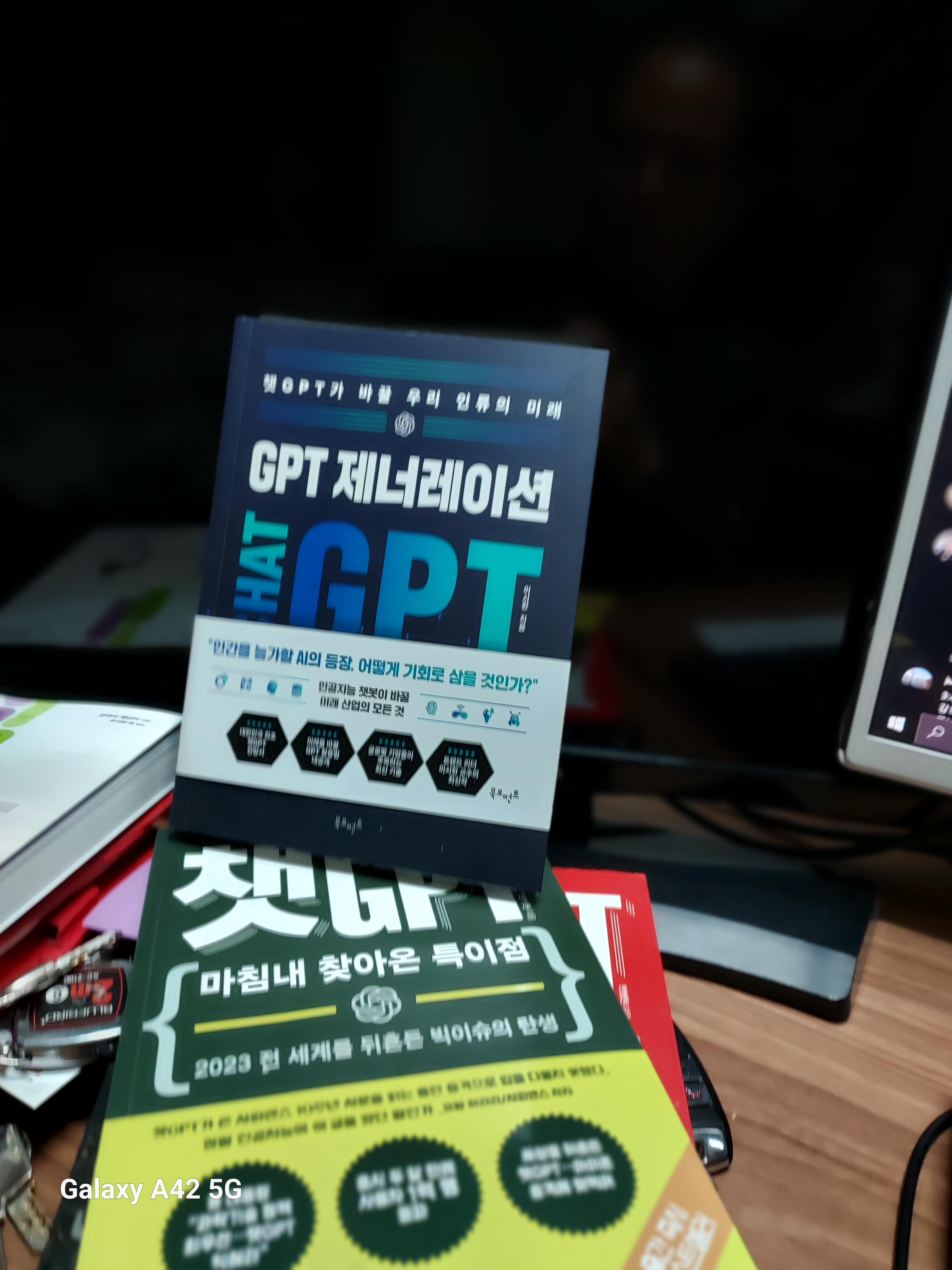
워터마크는우리가 사진 찍을 때 그 사진을 언제 찍었는지 바로 사진에 표시를 남길 수가 있습니다. 카메라 설정에 보면 워터마크라고 써 있습니다. 워터마크를 한번 눌러 보시면 지금은 사용 안 함이라고 꺼져 있는데, 내가 만약에 사진의 날짜를 추가하고 싶다라고 할 경우에는 이렇게 사용으로 사용 안함을 사용으로 켜 주시면 됩니다. 워터마크의 어떤 걸 포함할지 아래쪽에서 선택을 할 수가 있습니다. 그래서 모델명과 날짜 및 시간을 같이 넣을 수도 있고, 모델명은 해제하고 날짜 및 시간을 넣을 수도 있습니다. 그리고 보시면 아래쪽에 스타일도 바꿀 수가 있는데요 이렇게 글꼴을 바꿔 줄 수도 있고요 정렬을 자 가운데에 넣을 건지 오른쪽에 넣을 건지 선택해서 워터마크를 넣어줄 수가 있습니다. 워커마크설정을 키고 찍어보면 사진 아래쪽에 날짜 날짜와 시간이 워터마크로 찍힌 걸 확인할 수가 있습니다. 워터마크를 끌 때는 다시 설정, 워터마크, 워터마크 해제를 해주시면 되겠습니다.
5. 수직/수평 안내선
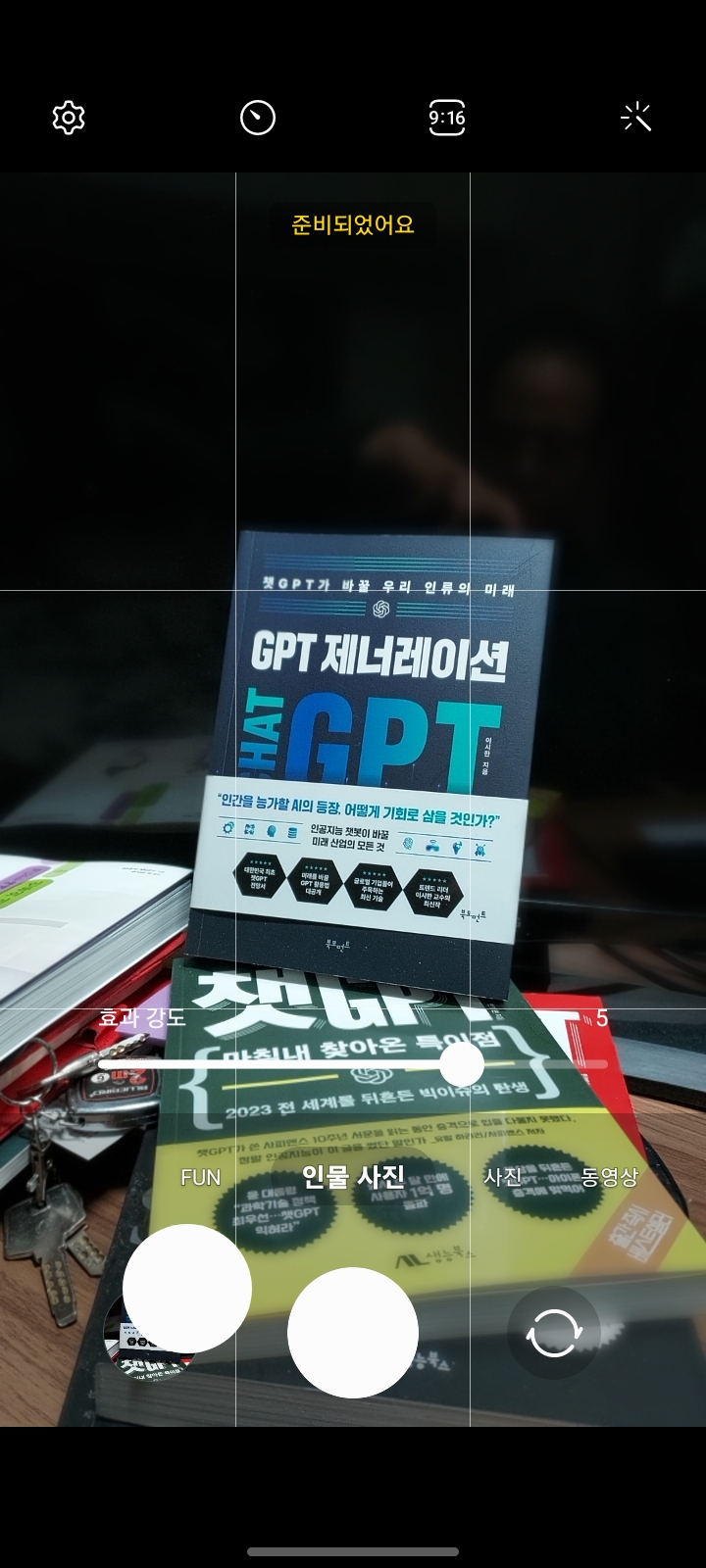
수직/수평 안내선은 막상 사진을 찍을 때 수평을 맞출 수 있는 기능입니다. 이렇게 기울어져 있으면 그 선과 직선이 안 되니까 기울어지지 않고 그 선에 맞춰서 수평과 수직을 맞춰서 찍을 수 있다는 장점이 있습니다. 그래서 수직 수평 안내서는 여기서 끄거나 켤 수 있습니다.
6. QR 코드 스캔
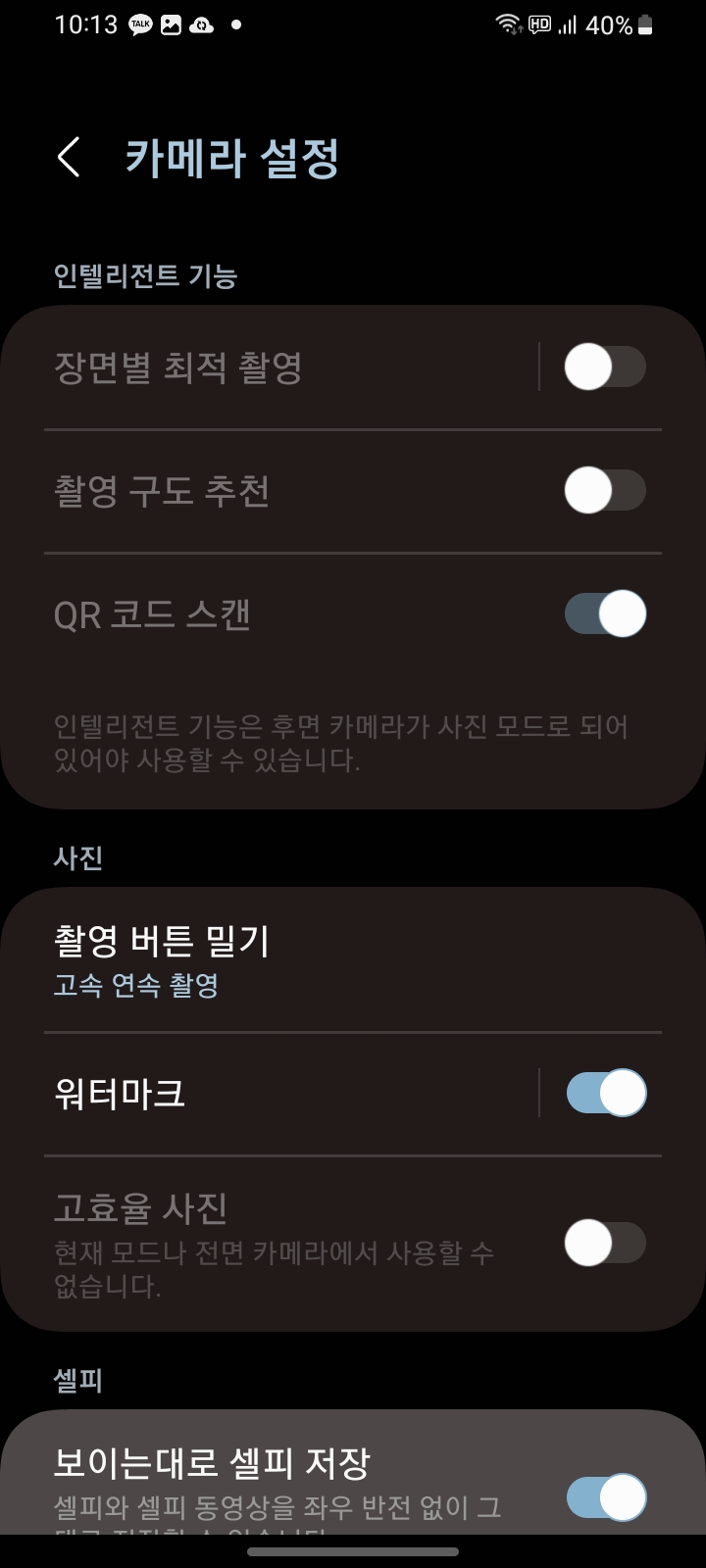
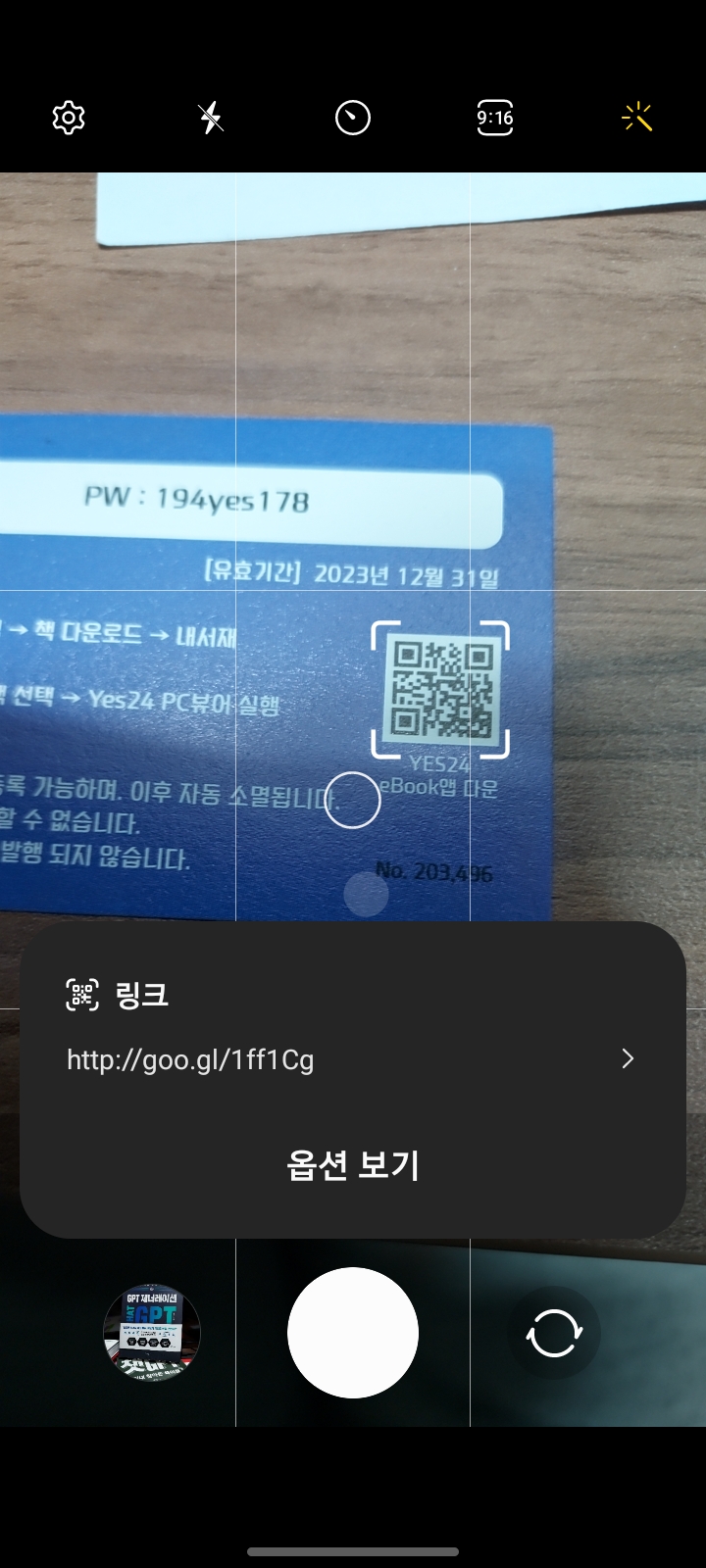
QR 코드 스캔 기능은 기종에 따라서 다를 수 있습니다. 그래서 기본 카메라에서 QR 코드가 안 되고 다른 특정 QR 코드 스캔 앱을받아야 되는 경우도 있는데, 확인해 보셔서 내가 만약에이 QR 코드 스캔 기능이 있는 핸드폰이다라고 하실 경우에는 QR 스캔 앱이 필요 없이 그냥 내가 기본 카메라를 켜서 QR을 비추면 우리가 그 페이지로 연결을 할 수가 있습니다. QR 코드 스캔을 켜 놓은 상태로 카메라를 열어서 QR코드를 비추게 되면 바로 링크 웹 주소가 나오게 됩니다. 나온 앱 주소를 클릭해주면이 QR에 담겨 있는 주소로 바로 연결이 가능합니다.
오늘은 이렇게 카메라에 있는 기본적인 설정 거기서도 우리가 꼭 쓸만한 것들 필요한 것들만 한번 같이 살펴봤습니다 이렇게 기본적인 설정 몇 개만 바꿔놔도 좀 더 편리하게 사용할 수 있겠습니다.
'50대 이상을 위한 스마트폰 활용법' 카테고리의 다른 글
| 갤럭시 카메라 설정 알고나면 참 쉽습니다. (0) | 2023.04.16 |
|---|---|
| 분실 스마트폰 찾기(ft.삼성폰) (2) | 2023.04.13 |
| 50대이상 중장년층이 알아두면 좋을 유투브 기능 8가지 (0) | 2023.04.09 |
| 카카오톡 유용한 5가지 필수기능을 알아봅시다 (0) | 2023.04.08 |
| 50대 이상 중장년층을 위한 스마트폰 활용 교육 (0) | 2023.04.06 |




댓글